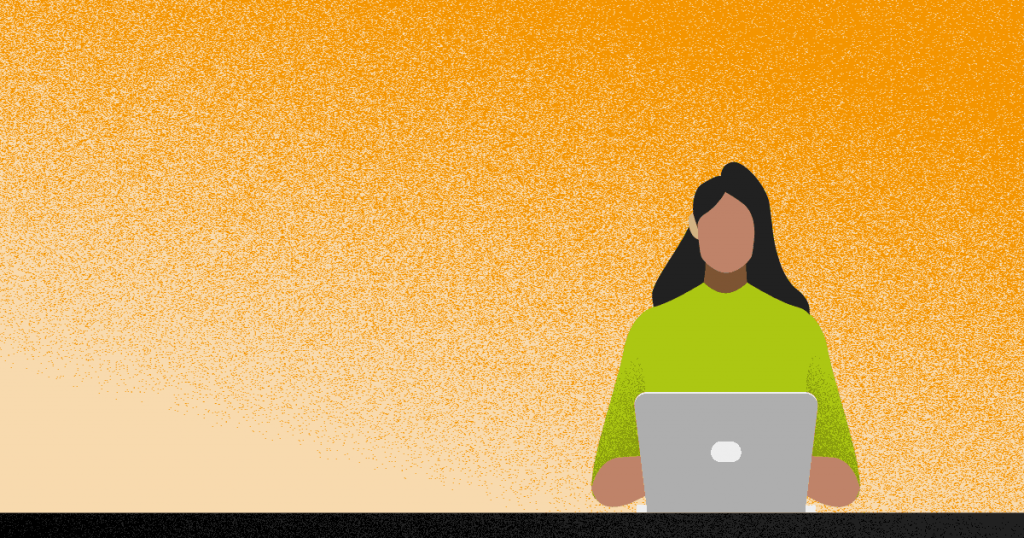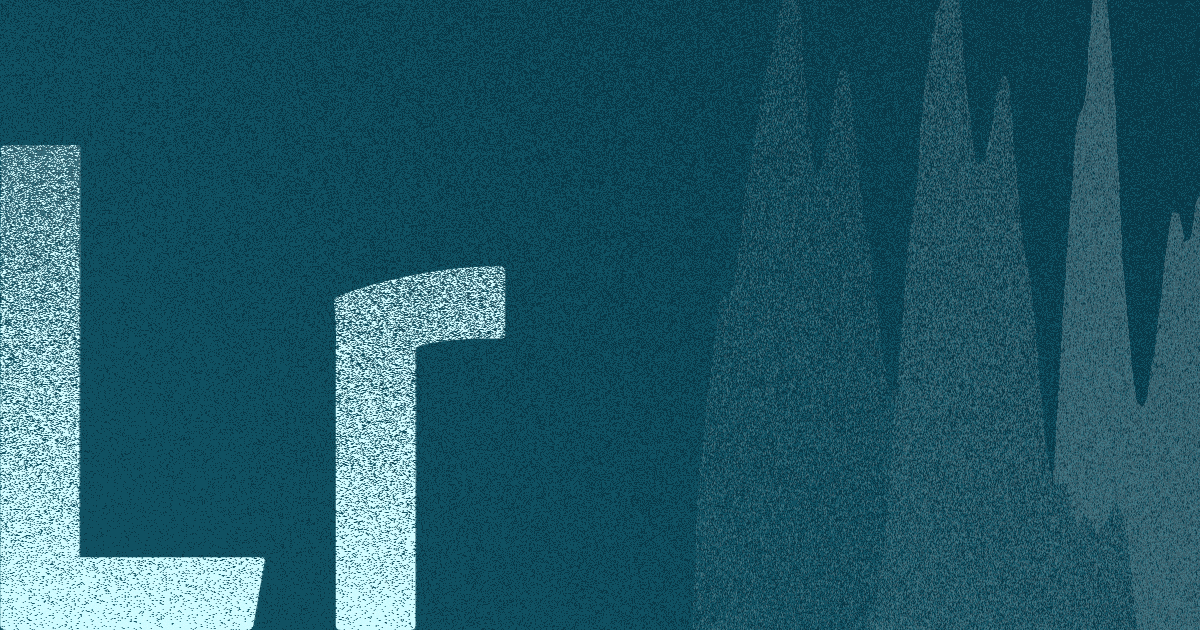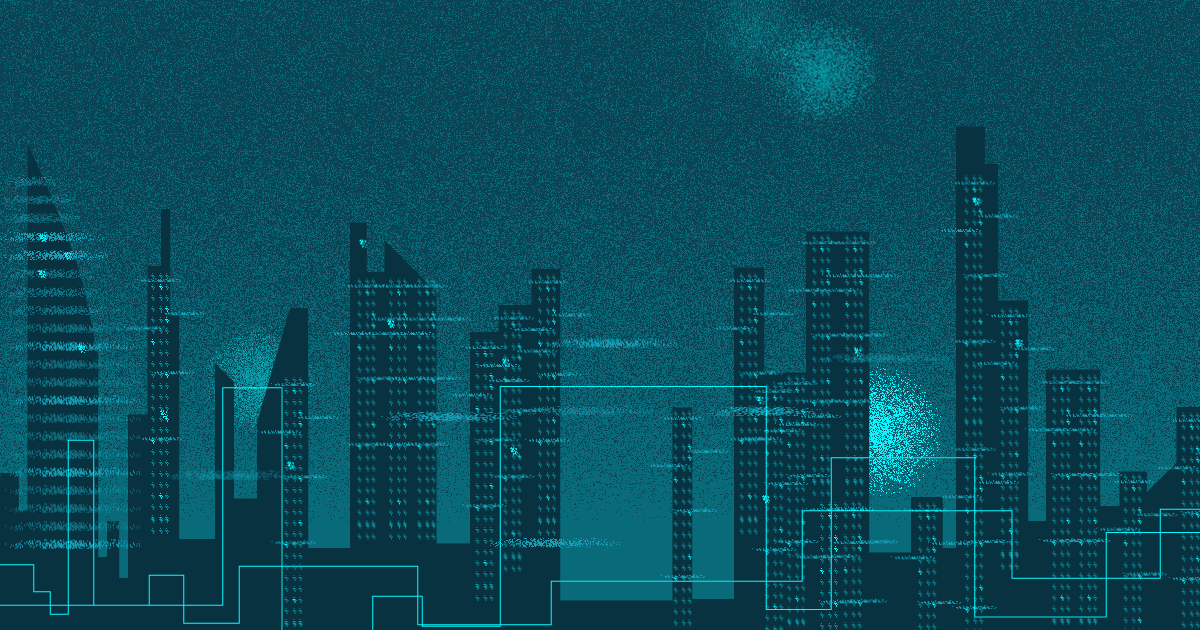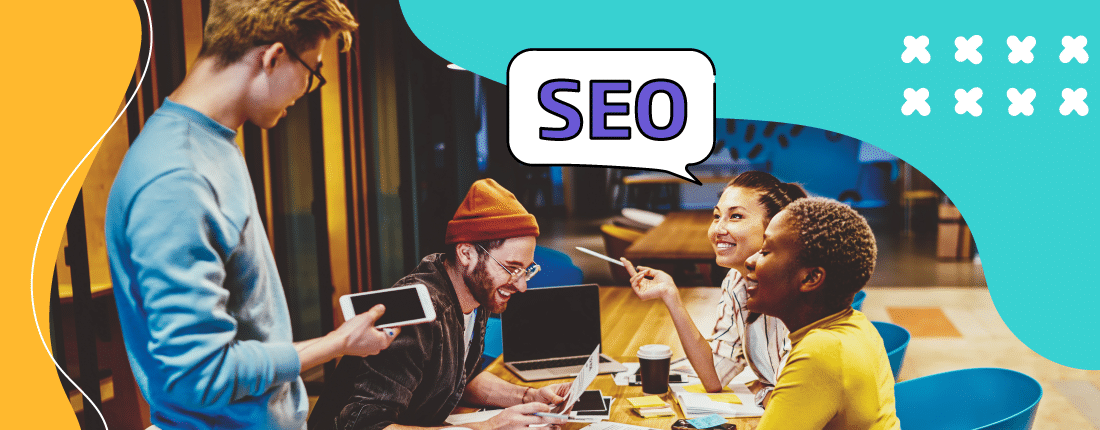Você provavelmente já se viu diante da seguinte situação: você abre seu computador, entra em seu site e é recebido com a tela branca do WordPress, aquela que não permite que você ou seus potenciais clientes entrem em seu site, ou façam qualquer tipo de ação dentro dele.
Essa é uma situação que pode ser realmente frustrante, não é mesmo? Mas não se preocupe! Este erro, na verdade, é muito comum e podemos te ajudar. Neste post, mostraremos como resolver esse problema de maneiras simples e eficientes.
Aqui, você encontrará:
- O que é a tela branca do WordPress?
- O que fazer antes de de optar por um método de conserto?
- Quais os tipos de erro e como resolver?
Vamos lá?
O que é a tela branca do WordPress?
A tela branca do WordPress é literalmente uma tela branca que aparece em seu computador e impede de realizar qualquer tipo de ação em seu site. Ela também impede que outras pessoas entrem nele.
A tela branca é causada, na maioria das vezes, pelo esgotamento de sua memória por causa de uso, por erros de código PHP, erros de servidor ou erros de temas e plugins instalados.
Esse problema pode aparecer ainda com um aviso dizendo “Esta página da Web não está disponível”, dependendo do navegador que está sendo utilizado, sinalizando um erro HTTP 500.
Muitos usuários de WordPress relatam esse erro e procuram fóruns de ajuda para conseguirem recuperar seus sites. Aqui vamos explicar o que você pode fazer para contornar esta situação de forma eficiente e rápida. Veja abaixo!
O que fazer antes de de optar por um método de conserto?
Antes de realizar qualquer ação para reverter a sua tela branca do WordPress, é preciso saber se o administrador do seu site está funcionando.
É por lá que você consegue controlar todo o seu site, e inclusive verificar o que está acontecendo com mais eficácia. Você pode checar essa informação facilmente, acessando o link yourdomain.com/wp-admin.
Se apenas a interface com o seu usuário estiver inativa, mas seu admin operando normalmente, é muito provável que seu tema escolhido esteja com algum erro, ou que algum plugin utilizado não esteja funcionando como deveria, seja por alguma atualização, seja por outro erro de configuração.
Quais os tipos de erro e como resolver?
Como dissemos, os erros mais comuns que podem causar a tela branca do WordPress são os de esgotamento de memória, erros de código PHP, erros com servidor ou erros de temas e plugins.
Para solucionar de vez o seu problema, reunimos aqui as principais resoluções com um breve passo a passo. Confira!
Problemas com esgotamento de memória
O limite de memória é um dos erros mais comuns da tela branca do WordPress, principalmente porque vamos utilizando o site e não ficamos tão preocupados com o espaço que estamos ocupando ao armazenar imagens, posts e outros arquivos.
Quando este erro ocorre, é possível ver uma mensagem como esta: “Permitido tamanho da memória de 33554432 bytes esgotado (tentou atribuir 122880 bytes) em/ home / xyz …..”.
Isso significa que seu tema atual, ou algum plugin que você baixou, por exemplo, extrapolou o limite de memória que estava disponível para você utilizar.
Para corrigir esta questão, você pode adicionar uma linha no arquivo wp-config.ph, com o código abaixo, aumentando o tamanho para 64, 128, ou de acordo com o tanto de memória que você precisa:
(‘WP_MEMORY_LIMIT’, ’64M ‘);
Depois disso, basta atualizar seu WordPress e conferir se tudo voltou ao normal na sua página inicial.
Problemas na atualização
A tela branca do WordPress também pode ser causada por atualizações automáticas do site que, vez ou outra, provocam alguns erros.
Na maioria das vezes, esse é um erro que é resolvido de forma automática pelo próprio WordPress. Se esse não for o seu caso, basta acessar o seu diretório raiz do WordPress e conferir se há um arquivo .maintenance. Exclua este arquivo e entre novamente no seu site para conferir se está tudo normal.
Se a atualização ainda assim não foi concluída, ela deverá ser feita manualmente. Para isso, basta seguir o passo a passo do WordPress para resolver o problema!
O que é 504 gateway timeout e como resolvê-lo definitivamente!
Problemas com plugins
É muito comum que alguma atualização de um dos seus plugins utilizados, possa levar à tela branca do WordPress. Isso porque as mudanças da nova versão instalada, podem não ser compatíveis com todas as outras configurações do seu site.
Por isso, quando esse erro ocorrer, é importante ir desativando aos poucos os seus plugins para identificar se um deles está causando a tela branca. É preciso fazer isso um por um, para garantir que você localize o culpado.
Assim que você localizá-lo, mantenha-o desativado e entre em contato com o desenvolvedor do mesmo para que ele possa te ajudar a resolver a questão. Assim, você não perderá o uso do plugin definitivamente.
Problemas com temas
O mesmo pode acontecer com o seu tema do WordPress. Se ele for atualizado, ou passar por alguma alteração em sua configuração original, pode ser que ele tenha um grande impacto no seu site, levando ao erro da tela branca.
Para resolver esta questão, tente desativá-lo e acompanhe se o seu site volta ao normal, acessando a página inicial. Se tudo voltar como antes, é preciso entrar em contato com o responsável pelo desenvolvimento do tema escolhido, para que ele ajude a configurá-lo corretamente. Você também pode abrir um chamado de ajuda para o suporte no repositório do WordPress.
Enquanto isso, é possível utilizar um tema padrão indicado pelo próprio WordPress para que seu site continue funcionando normalmente.
Problemas de sintaxe
Caso você tenha mexido ou alterado o código do seu WordPress com alguma coisa que esteja fora do lugar, é possível que seu site fique com a tela branca.
Um simples erro de sintaxe pode deixar todo o seu site fora do ar e, por essa razão, não é indicada nenhuma edição de código a não ser que você seja extremamente experiente e saiba o que está fazendo ao realizar estas alterações.
Felizmente, é possível reverter este quadro manualmente conectando seu site usando SFTP que, além de resolver essa questão, pode fazer tudo com muita segurança.
Como podemos ver, o erro da tela branca do WordPress pode até dar um susto no administrador ou nos usuários quando ocorre, mas com certeza é bem mais fácil de resolver do que parece em um primeiro momento.
Basta investigar com cuidado e realizar os procedimentos indicados acima, um por um, para identificar qual é exatamente o erro e corrigi-lo o quanto antes — de uma forma segura!
Assim, você não perderá visitantes e potenciais clientes em seu site, e nem os dados valiosos que estão armazenados nele.
Quer saber mais sobre outros erros do WordPress e como você pode resolvê-los? Então confira nosso post com tudo sobre o assunto!
CONTEÚDO CRIADO POR HUMANOS
Encontre os melhores freelancers de conteúdo no WriterAccess.
CONTEÚDO CRIADO POR HUMANOS
Encontre os melhores freelancers de conteúdo em WriterAccess.